Masquer les fichiers et dossiers Windows 11 Search
Dans Windows 11, de nombreuses fonctions bien connues de Windows 10 ont été intégrées, l’une des plus frappantes est la fonction de recherche de fichiers et d’éléments (images, audio, vidéo, etc.) dans le système et dans ses différents emplacements , ces résultats ils sont livrés à l’utilisateur final grâce à l’indexation. Si nous avons bien configuré l’indexation de nos équipements, nous pourrons faire des recherches depuis la barre de manière plus exhaustive et ainsi trouver des fichiers dans le plus d’emplacements possibles.L’indexation dans Windows 11 est un mécanisme pour déterminer à partir de quelles routes les résultats seront être affiché à l’utilisateur et la meilleure chose à ce sujet est que les résultats seront complets, c’est-à-dire que si un fichier texte est recherché, nous verrons le résultat qui correspond à des détails tels que les propriétés du fichier, les noms, les chemins et plus de paramètres de ce fichier .
Trouvez et réparez automatiquement les erreurs de Windows grâce à l'outil de réparation de PC
Reimage est un excellent outil de réparation qui détecte et répare automatiquement différents problèmes du système d'exploitation Windows. Avoir cet outil protégera votre PC contre les codes malveillants, les défaillances matérielles et plusieurs autres bugs. En outre, cela vous permet également d'utiliser votre appareil au maximum de ses capacités et de ses performances.
- Étape 1: Télécharger l'outil de réparation et d'optimisation des PC (Windows 11, 10, 8, 7, XP, Vista - Certifié Microsoft Gold).
- Étape 2: Cliquez sur "Démarrer l'analyse" pour trouver les problèmes de registre de Windows qui pourraient être à l'origine des problèmes du PC.
- Étape 3: Cliquez sur "Réparer tout" pour résoudre tous les problèmes.
Comment masquer des fichiers et des dossiers dans Windows 11
Étape 1
Dans le moteur de recherche Démarrer, nous recherchons un élément pour accéder aux résultats. On y observe qu’il s’agit d’un fichier texte et on en retrouve les détails comme son emplacement, sa date de création, etc.
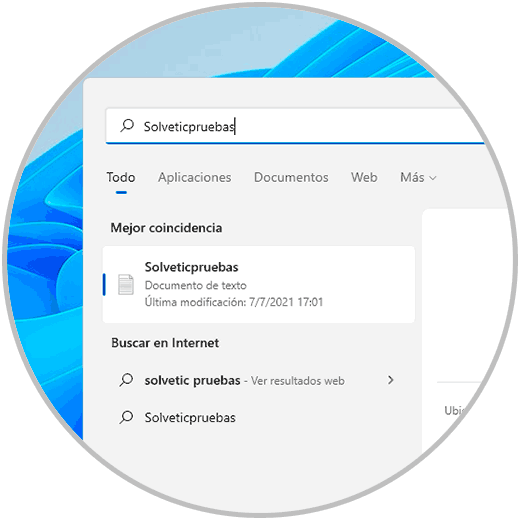
Étape 2
Nous recherchons « indexation » dans le moteur de recherche et sélectionnons « Options d’indexation »:
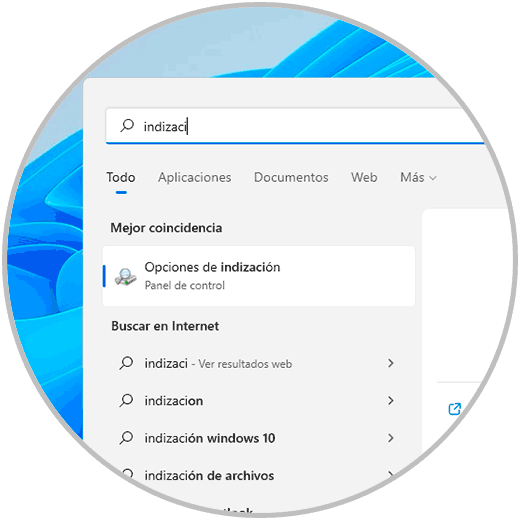
Étape 3
La fenêtre suivante s’affichera. Là on peut voir en partie haute le dossier qui contient le fichier affiché dans les résultats, on clique sur « Modifier » et on verra ceci :
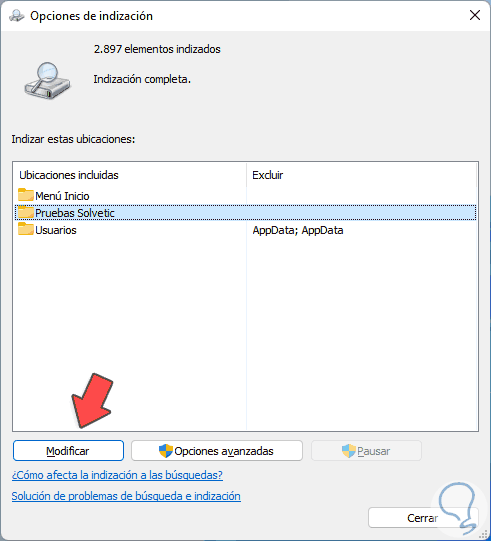
Étape 4
Là, nous voyons tous les chemins disponibles dans Windows 11, nous affichons le lecteur C (ou le lecteur souhaité) et désactivons le dossier à exclure des résultats de la recherche.
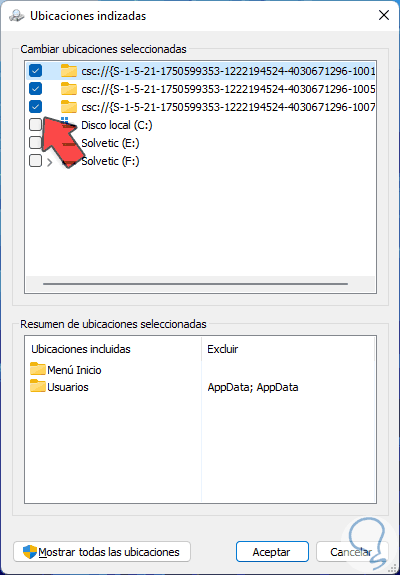
Étape 5
Nous appliquons les modifications et nous verrons que le dossier a été supprimé de là
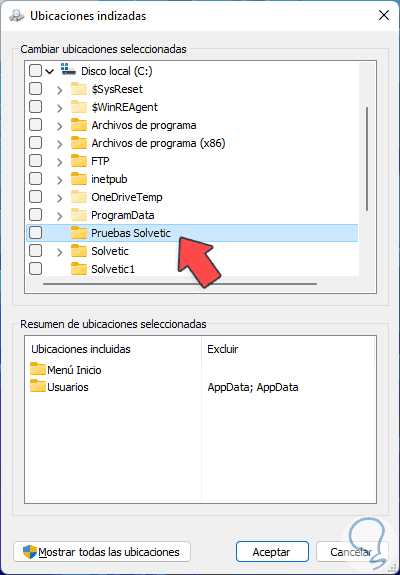
Étape 6
Nous cliquons sur « Options avancées » pour voir les éléments suivants :
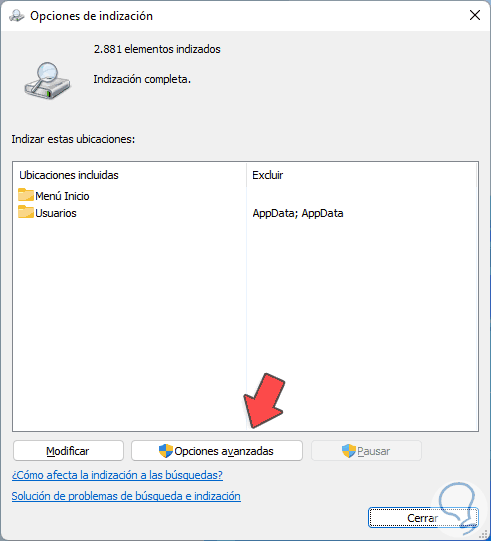
Étape 7
Nous cliquons sur « Rebuild » afin de mettre à jour tout l’index de recherche dans Windows 11, nous verrons le message suivant :
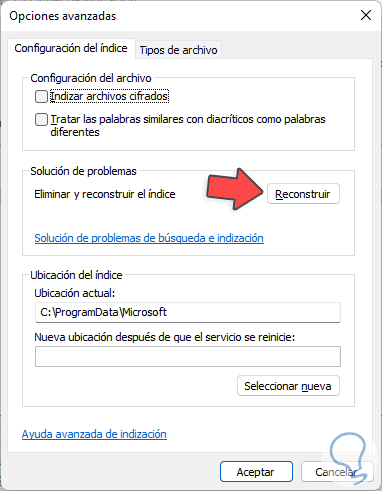
Étape 8
Confirmez le processus en cliquant sur OK et le processus d’indexation démarrera :

Étape 9
Lorsque cela est terminé, nous verrons ce qui suit :
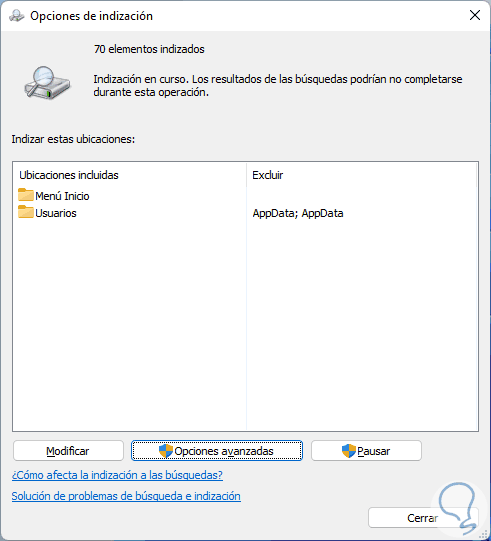
Etape 10
On ferme l’assistant d’indexation :
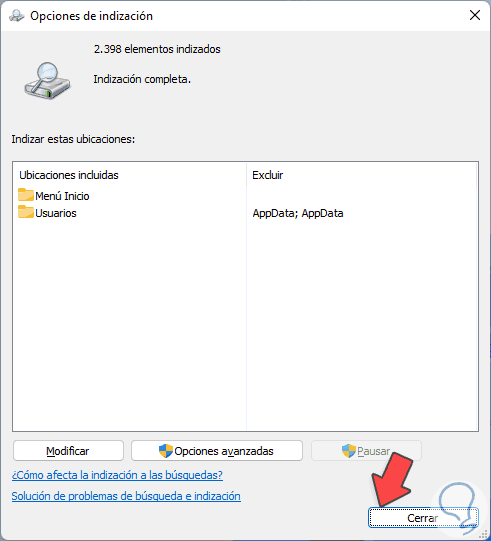
Étape 11
Lors de l’exécution de la recherche le fichier ne sera pas disponible :
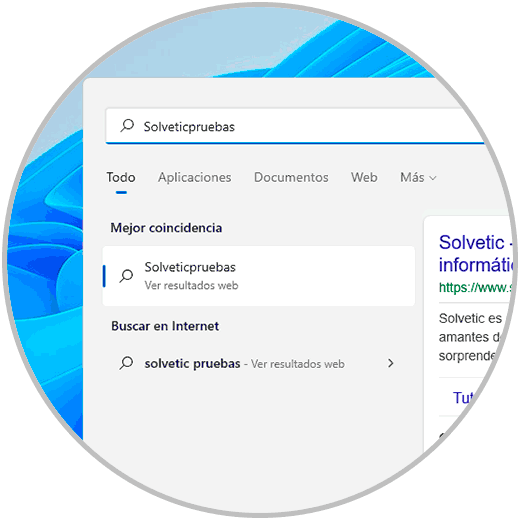
C’est le moyen fonctionnel de masquer les dossiers de fichiers des résultats dans Windows 11 soit pour une confidentialité, une sécurité ou simplement pour empêcher les ressources de recherche du système d’être utilisées sur des éléments de peu ou pas d’importance et de les concentrer sur des itinéraires plus spéciaux .
